De bästa programalternativen för att göra en startbar säkerhetskopiering för Mac
Medan Time Machine är fantastiskt för att återställa borttagna filer med antagandet att din hårddisk är skippformad, vad händer i händelse av en krasch? Du måste köpa en ny enhet, installera om MacOS, ladda ner köpta program från webben och hämta dina filer från Time Machine-säkerhetskopian.
Den här artikeln kommer att täcka några av de bästa programmen som finns tillgängliga för att starta säkerhetskopieringar av din Mac. På en reservdrivenhet behöver du bara använda ett av dessa program för att säkerhetskopiera, och i händelse av en krasch, använd enheten via USB till SATA tills du har tid att installera den via SATA-anslutningen i din dator. Tillsammans med att nämna några av de bästa programmen för detta kommer denna artikel att beskriva fördelar och brister i dessa program.
1. Carbon Copy Cloner

Carbon Copy Cloner är gratis under de första trettio dagarna, utan några strängar. Det kommer att ha alla funktioner som det fullfärdiga betalade programmet, bara för en begränsad tid. Att ha sagt, om du bara behöver göra en säkerhetskopia en gång - som för en hård duftswapp - titta inte längre. Om du planerar att få en startbar säkerhetskopiering automatiskt skapad varje dag, kanske du vill titta på några fler alternativ.
Förutom viktiga funktioner erbjuder Carbon Copy Cloner ett par andra saker. Eftersom kloningsprocessen tar ett tag, kan du fortsätta om din dag, och en e-postmeddelande skickas när processen är klar. SafetyNet är en funktion som också säkerhetskopierar dina nyligen borttagna och tillfälliga filer på den av chansen du behöver för att återställa dem (utrymme tillåter).
2. SuperDuper!

Det är Super Duper, och så enkelt som det blir. Anslut din måldator, starta SuperDuper! och följ anvisningarna. Välj din huvuddrivenhet, din måldisk och kontrollera att "Backup - All Files" är vald. Du kan då säkerhetskopiera eller schemalägga det. Detta gör det till det bästa programmet att arbeta sida vid sida med Time Machine. Om du tar bort en fil finns Time Machine för att hjälpa till. Om din enhet rakt upp misslyckas, SuperDuper! tillåter dig att fortsätta arbeta av din säkerhetskopia tills du kan installera en ny enhet. För högskolestudenter eller upptagna yrkesverksamma är det här en no-brainer.
Super duper! är gratis för evigt, men om du vill ha planerade säkerhetskopior och några andra funktioner måste du betala för hela programmet. För mig själv sparar jag pengarna och minns bara att starta en säkerhetskopia i början av mitt arbete varje dag.
3. Få säkerhetskopiering

Få Backups gratisversion har de grundläggande funktionerna du behöver och nästan alla funktioner du letade efter. Det är ett lättviktsprogram, lätt att använda, estetiskt glädjande att titta på, och det gör uppstartbara säkerhetskopior exakt utan att misslyckas. Med proversionen kan dina säkerhetskopieringar även komprimeras. Komprimera dina säkerhetskopior är en bra idé att passa mer data till mindre lagringsutrymme, och i sin tur behöver du inte nödvändigtvis köpa en dyr säkerhetskopia. Drivpriserna ökar med högre lagringskapacitet, så det här är något att tänka på.
Ta det från den länkade webbplatsen om du vill ha hela utbudet av funktioner. App Store-versionen har vissa begränsningar på grund av Apples utvecklarpolicy.
Slutsats
Super duper! är enkel och perfekt för alla som bara behöver en stabil backup. Carbon Copy Cloner erbjuder samma estetiska, liksom några mer djupgående funktioner för kraftanvändaren. Också inte att glömma är Get Backup, vilket komprimerar din startvolym så att den passar på en mindre enhet. Alla dessa program är bra på vad de gör och är pålitliga för dina säkerhetskopior. Byte av en enhet kan vara stressfull, så varför inte göra det så enkelt som möjligt?

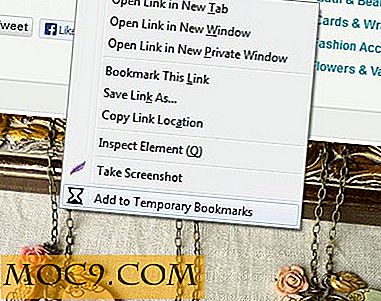
![Vilka tekniska presenter ger du denna högsäsong? [Opinionsundersökning]](http://moc9.com/img/loading.jpg)




